问题提出
在Linux系统管理(三)——Shell以及基本命令中有不少小伙伴反映挂载失败,所以这里再过来总结一下方法
对照命令并分析
fdisk –l
mkdir /mnt/usb
mount /dev/sdb1 /mnt/usb
mv –r mydir/ /mnt/usb
一般来讲出问题的是mount /dev/sdb1 /mnt/usb和mv –r mydir/ /mnt/usb
mount /dev/sdb1 /mnt/usb问题
这里经常会提示sdb1不存在
这里我们可以先在不插U盘的情况下查看/dev
首先切换到/dev路径下
然后查看sd开头的文件
find sd*
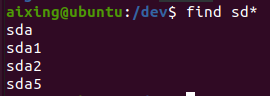
插入U盘(一定选择连接到虚拟机)后效果
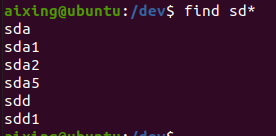
这个时候多出来的(在这里是sdd,sdd1)就是可以挂载的
然后切换到/root目录,由于我之前把mydir已经移动过去了,所以现在新建已经mydir1文件夹并在里面新建一个1.txt文件作为示例
现在进行挂载,由于插入U盘后多出来了sdd和sdd1,所以我们用mount /dev/sdd1 /mnt/usb命令,具体请参照实际效果。
mount /dev/sdd1 /mnt/usb
执行命令后什么都不显示说明已经成功了
mv –r mydir/ /mnt/usb
首先强调一下-r的作用:如果要操作的文件夹中有文件或者文件夹,需要使用-r进行递归操作。
有的操作系统中把mv –r mydir/ /mnt/usb改为mv mydir/* /mnt/usb仍然报错(我的系统就很奇怪,明明报错,但是文件确实移动到了U盘里)
让我们转换一下思维,移动可以看作将源文件夹复制到U盘,并删除源文件夹,所以命令可以改为
cp -r mydir1/ /mnt/usb
rm -r mydir1/
可以看到文件已经进到U盘里了
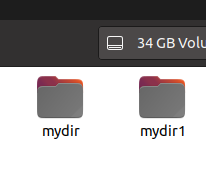





 本文详细介绍了在Linux系统中如何挂载U盘,包括使用`fdisk -l`检查设备,`mkdir`创建挂载点,`mount`命令挂载,以及遇到的常见问题。此外,还讲解了使用`mv`命令移动文件到U盘的过程,分析了可能出现的错误及解决方法,如使用`cp`和`rm`替代`mv`。整个过程旨在帮助用户更好地理解和操作Linux系统的文件管理。
本文详细介绍了在Linux系统中如何挂载U盘,包括使用`fdisk -l`检查设备,`mkdir`创建挂载点,`mount`命令挂载,以及遇到的常见问题。此外,还讲解了使用`mv`命令移动文件到U盘的过程,分析了可能出现的错误及解决方法,如使用`cp`和`rm`替代`mv`。整个过程旨在帮助用户更好地理解和操作Linux系统的文件管理。

















 578
578

 被折叠的 条评论
为什么被折叠?
被折叠的 条评论
为什么被折叠?










